win11使用ie11的方法 win11怎么使用ie11浏览器
更新时间:2023-10-14 11:38:00作者:zheng
有些用户想要在win11电脑上使用ie浏览器来访问一些特定的网页,但是却不知道该如何使用,今天小编就给大家带来win11使用ie11的方法,如果你刚好遇到这个问题,跟着小编一起来操作吧。
方法如下:
1. 单击浏览器设置中左侧的“默认浏览器”选项,然后在弹出页面中打开“允许在Internet Explorer模式下重新加载网站”开关。然后重启浏览器,就可以启动IE模式了。
2.访问需要IE模式的页面时,点击Edge浏览器右上角的“”按钮。可以在更多工具中看到在Internet Explorer模式下重新加载的选项。点击后,页面会自动刷新并切换到IE模式。

3.打开某银行网站的登陆页面,可以看到页面顶部出现提示栏,告知用户当前模式。不仅如此,IE模式下还支持ActiveX控件,经过许可后可以流畅运行。

4.目前很多银行网站在登录时都需要加载ActiveX控件。Edge浏览器的IE模式与网银登录功能完美兼容,用户无需为这个问题担心升级Windows 11。另外Win10上的Edge浏览器与Win11版本相同,也可以按照步骤启动IE模式。
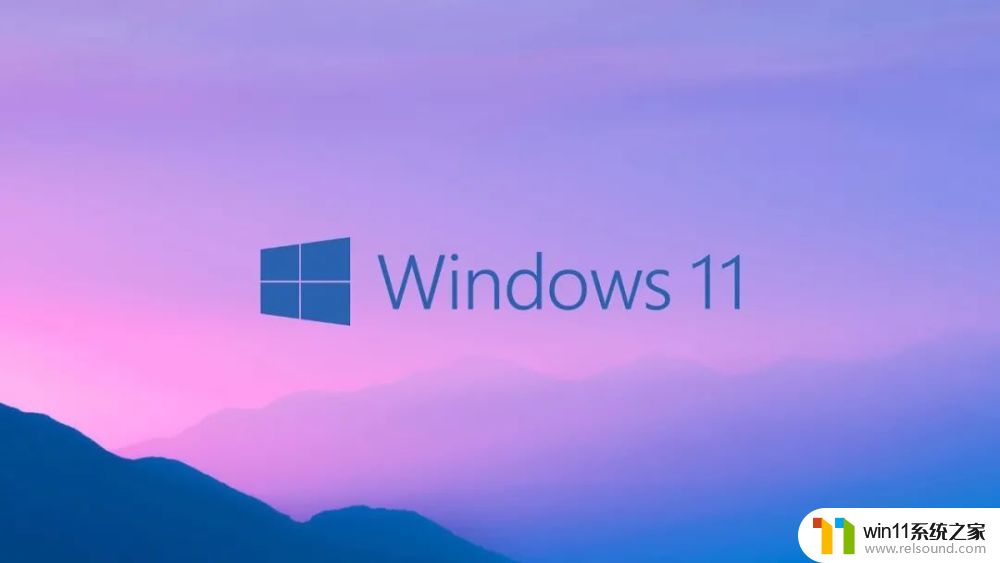
以上就是win11使用ie11的方法的全部内容,还有不懂得用户就可以根据小编的方法来操作吧,希望能够帮助到大家。
win11使用ie11的方法 win11怎么使用ie11浏览器相关教程
- win11禁用驱动程序强制签名的方法 win11怎么禁用驱动程序强制签名
- win11怎么改成透明任务栏 win11改成透明任务栏的方法
- win11老是自动锁屏怎么取消 win11老是自动锁屏的取消方法
- win11电脑取消开机密码的方法 win11取消登陆密码如何操作
- 显示我的电脑win11的方法 桌面显示我的电脑win11如何操作
- win11怎么显示此电脑 win11桌面显示此电脑的步骤
- win11软件固定任务栏的方法 win11如何把软件放到任务栏
- win11改开机密码的方法 win11修改密码如何操作
- win11检查更新的方法 win11如何检查更新
- Win11如何调整任务栏高度 win11更改任务栏高度的方法
- win10默认显示更多选项
- win11所有文件都不能拖动怎么办
- win11怎么改变鼠标样式
- win11系统扩展屏幕
- win11桌面黑屏但是能打开任务管理器
- win11无法找到声音输出设备
win11系统教程推荐